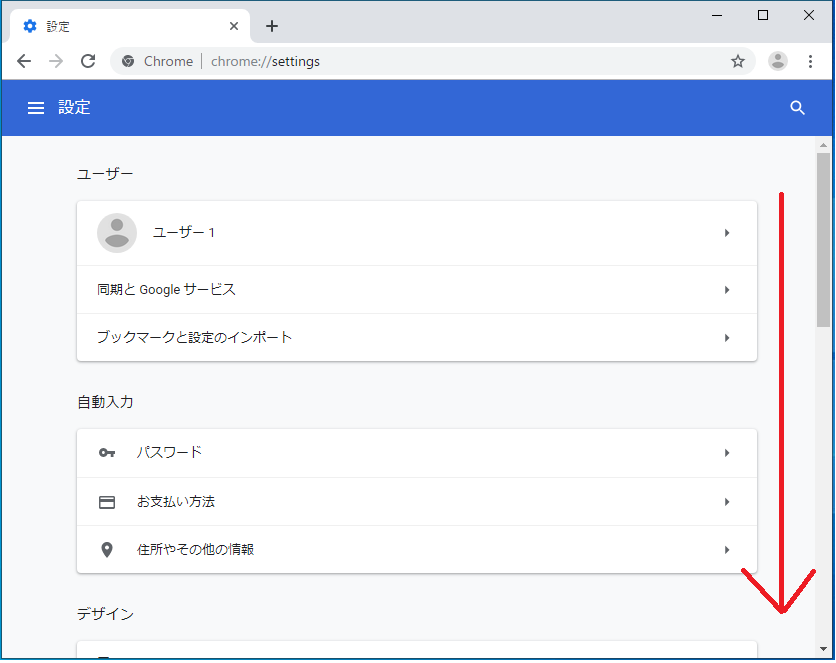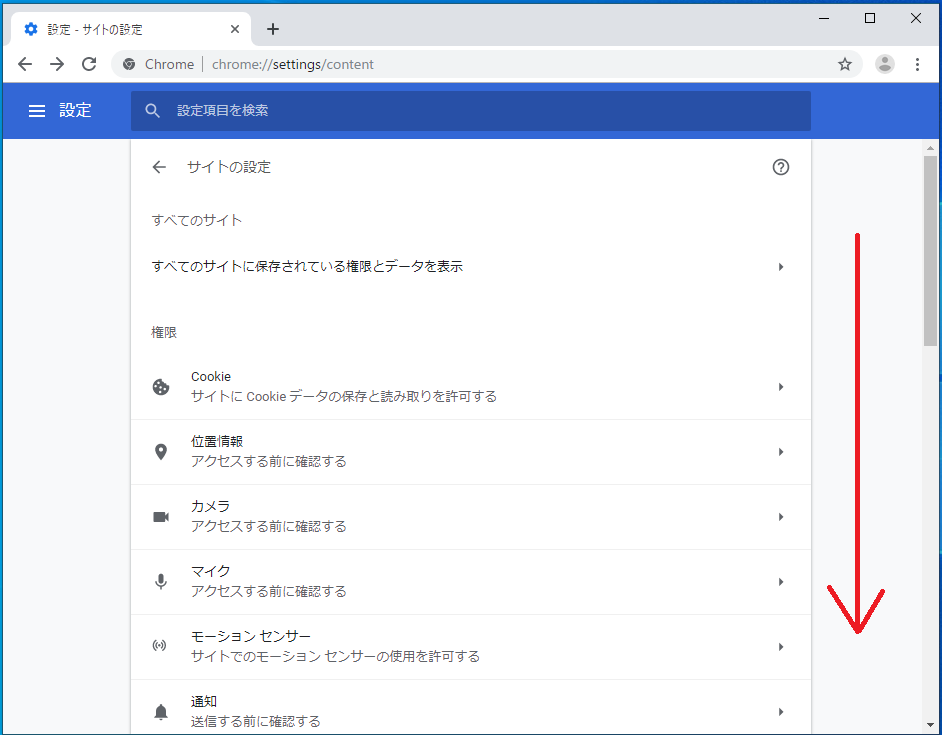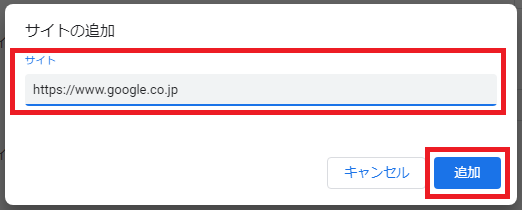Google ChromeでJavaScriptを有効/無効(ブロック)する方法を説明します。
今回説明で使用する「Google Chrome Version 75.0.3770.142」ではデフォルト設定ではJavaScriptは有効になっていますが必要に応じて設定を変更してみましょう。
設定のリセット手順
Google Chromeの右上の「︙」アイコン(Google Chromeの設定)をクリックし「設定(S)」を選択します。
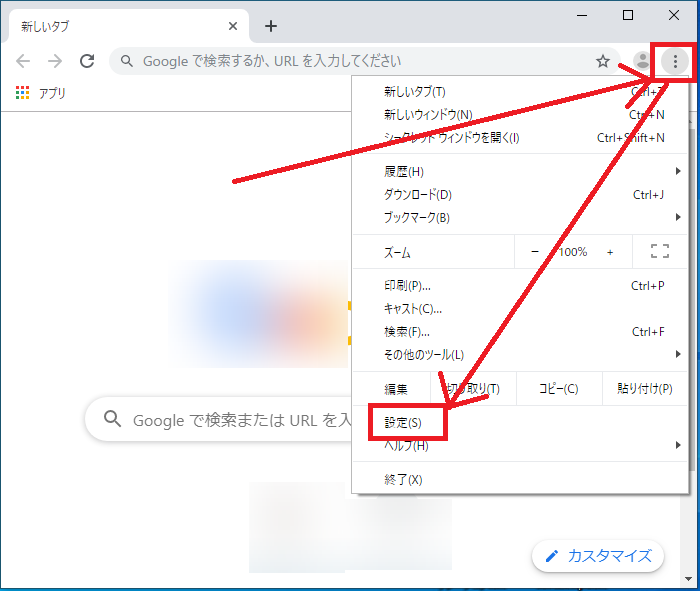
設定画面が開くので画面を下方向にスクロールし「詳細設定▼」をクリックします。

詳細設定が開くので「プライバシーとセキュリティ」欄の「サイトの設定」をクリックします。
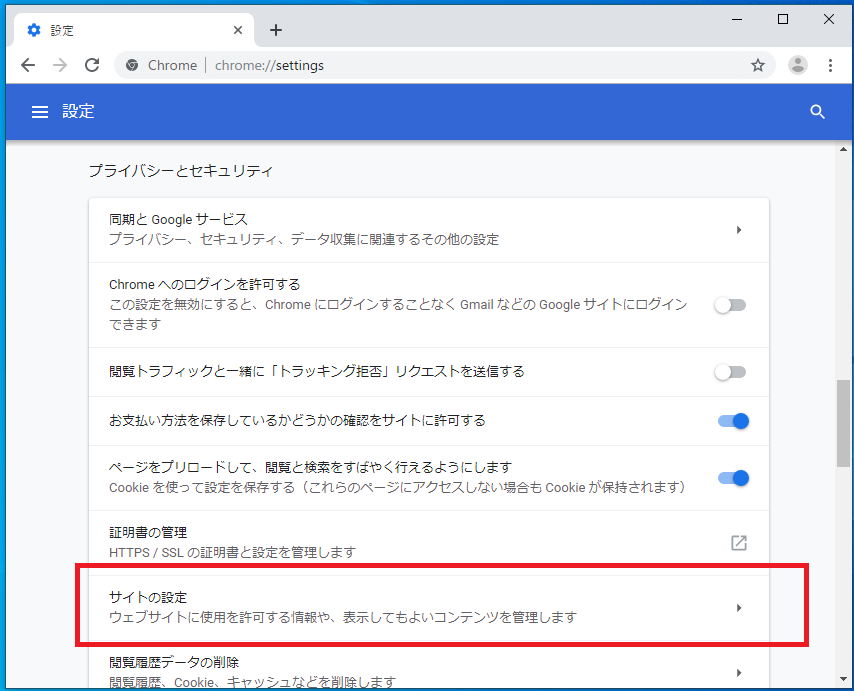
「サイトの設定」が開いたら下方向にスクロールし「Javascript」の項目を探しクリックします。
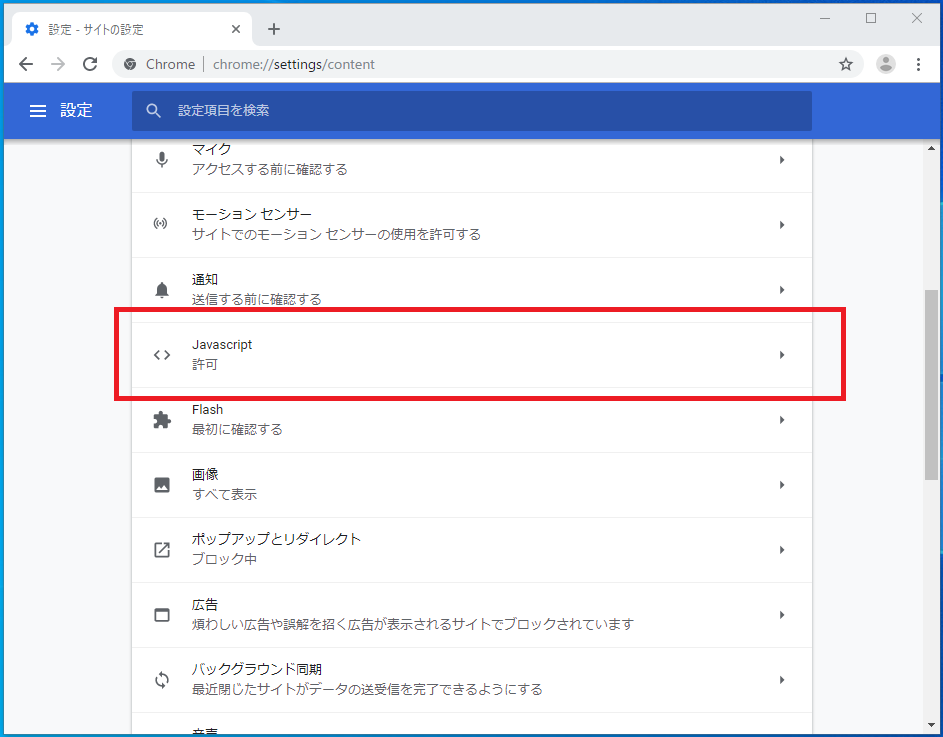
「許可(推奨)」の右側にあるスイッチをオン/オフすることでJavascriptの有効/無効を切り替えることができます。
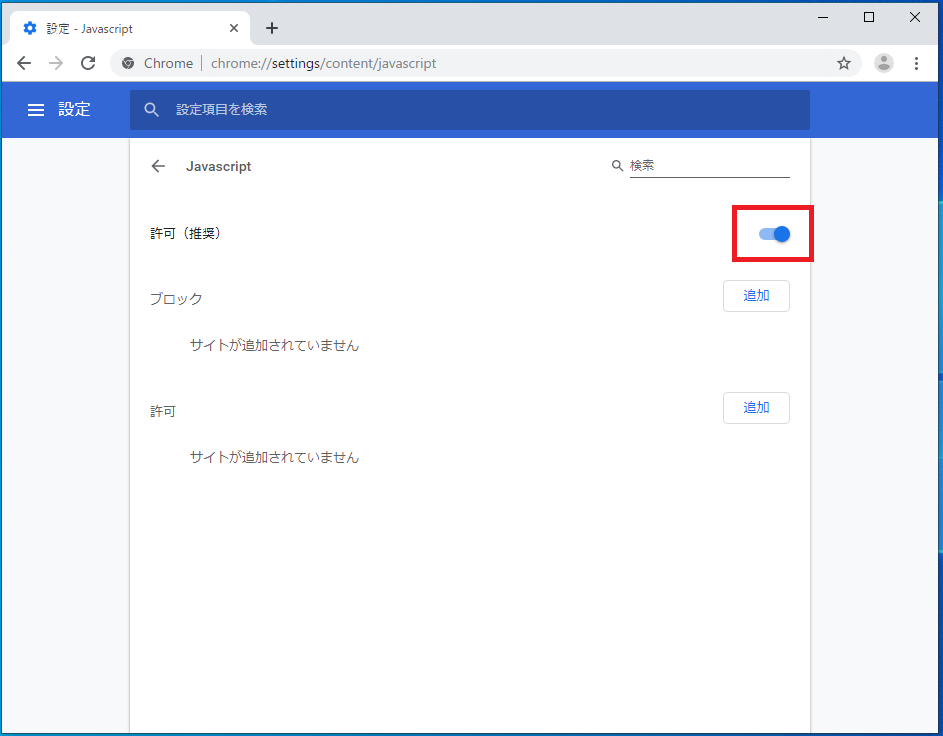
また「ブロック」と「許可」の右側にある「追加」をクリックすると特定のサイトに対して個別にjavascriptをブロックや許可を行うことができます。
追加をクリックすると以下のようにURLを入力する画面が表示されるので、URLを入力し「追加」クリックすると登録が行えます。
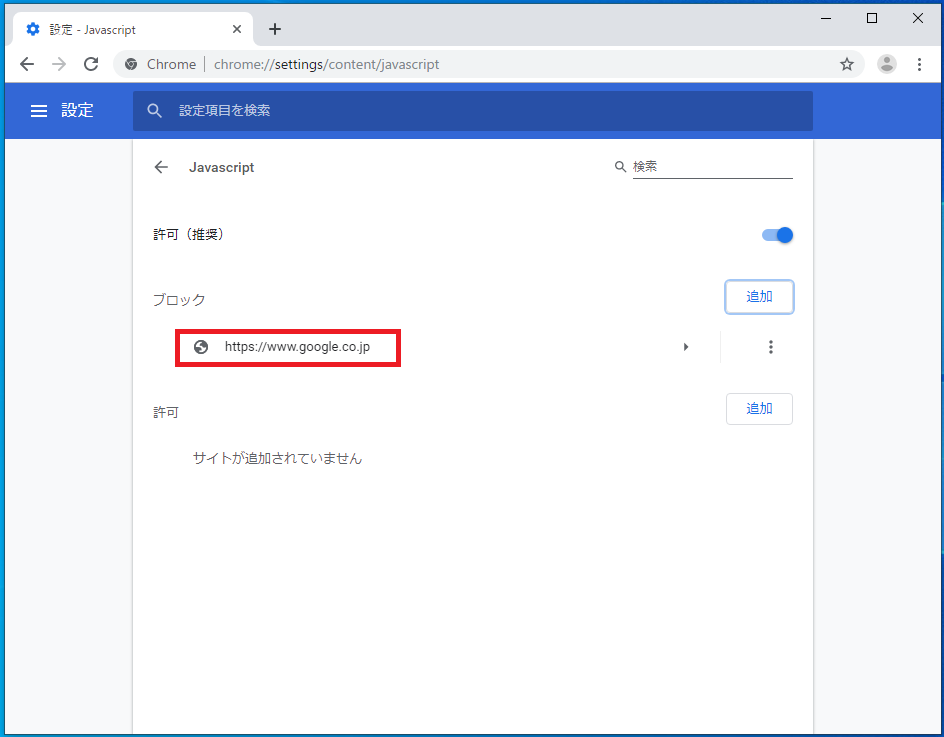
登録されたURLの右側に表示されている「︙」アイコンをクリックすると登録したサイトの編集や削除が行えます。
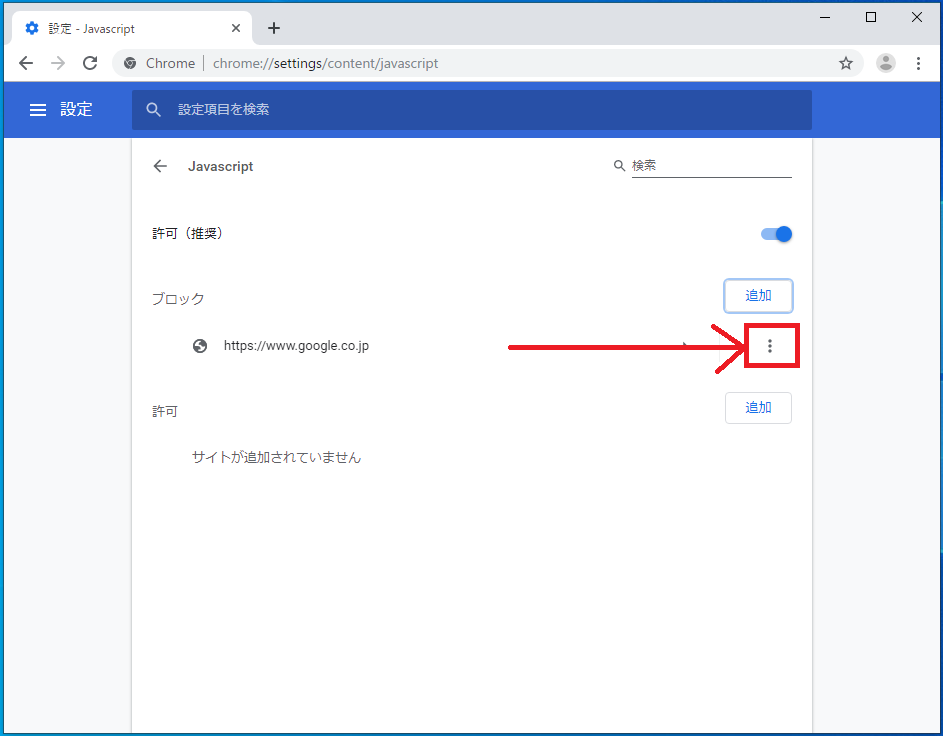
「許可」をクリックすると許可の項目に登録されたURLが移動されます。
また許可にサイトが登録されているときは「ブロック」の項目が表示されます。
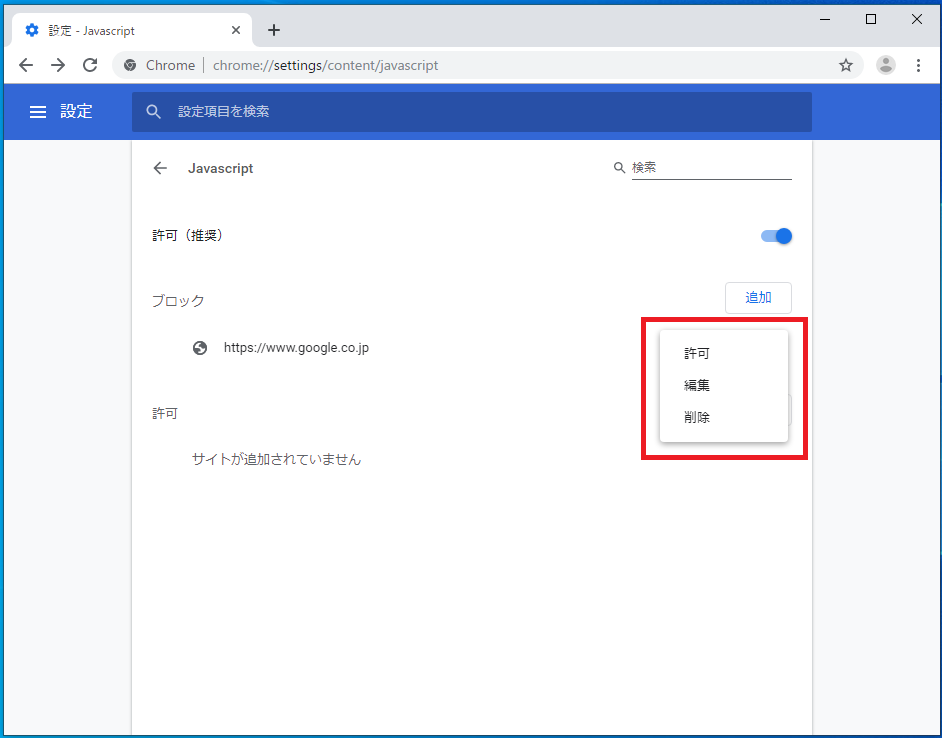
以上がGoogle ChromeでJavaScriptを有効/無効(ブロック)にする方法です。
Google Chromeのその他の設定はこちらから
▶Google Chromeの設定・使い方